Разблокировка Mac и подтверждение запросов с Apple Watch
Если Apple Watch у Вас на руке, Вы можете с их помощью разблокировать MacBook Air и подтверждать операции, связанные с проверкой подлинности (ввод паролей, разблокировка заметок и настроек, авторизация установки приложений). При этом Вам не нужно будет вводить пароль с клавиатуры. Данные функции используют стойкий алгоритм шифрования для обеспечения безопасного взаимодействия между Apple Watch и MacBook Air.
Использование авторазблокировки и подтверждения запросов при помощи Apple Watch.
Выполните вход на Mac и Apple Watch с одним и тем же Apple ID.
Убедитесь, что Ваши Apple Watch разблокированы и работают под управлением watchOS 3 или новее, иначе их нельзя будет использовать для разблокирования Mac. Для подтверждения запросов, связанных с проверкой подлинности, требуется watchOS 6 или новее.
Включите двухфакторную аутентификацию (см. ниже).
Настройте двухфакторную аутентификацию для Apple ID. Чтобы включить двухфакторную аутентификацию, откройте меню Apple > «Системные настройки» > «Apple ID» > «Пароли и безопасность» и начните настройку двухфакторной аутентификации. См. статью службы поддержки Apple Двухфакторная аутентификация для Apple ID.
Чтобы включить двухфакторную аутентификацию, откройте меню Apple > «Системные настройки» > «Apple ID» > «Пароли и безопасность» и начните настройку двухфакторной аутентификации. См. статью службы поддержки Apple Двухфакторная аутентификация для Apple ID.
Выберите параметр «Выключить автоматический вход». (Если Вы используете FileVault, этот параметр не отображается, но Вы по‑прежнему можете использовать функции «Авторазблокировка» и «Подтвердить с Apple Watch». Информацию о FileVault см. в разделе Шифрование данных на Mac при помощи FileVault в Руководстве пользователя macOS.)
Настройте Авторазблокировку. Выполните вход с одним Apple ID на всех своих устройствах, затем откройте Системные настройки на MacBook Air. Если на Ваших Apple Watch установлена операционная система watchOS 6, нажмите «Защита и безопасность», затем нажмите «Основные» и установите флажок «Использовать Apple Watch для разблокирования приложений и своего Mac». Если на Apple Watch установлена операционная система watchOS 3, 4 или 5, выберите «Разрешить Apple Watch разблокировать Mac». Вы не сможете подтверждать задачи, требующие аутентификации, пока на Ваших часах не будет установлена операционная система watchOS 6 или новее.
Вы не сможете подтверждать задачи, требующие аутентификации, пока на Ваших часах не будет установлена операционная система watchOS 6 или новее.
Примечание. Эти функции будут работать только при условии, что Ваши часы Apple Watch прошли аутентификацию с помощью код-пароля. Часы Apple Watch проходят аутентификацию, когда Вы надеваете их; после ввода код-пароля дополнительных действий не требуется.
Начинайте работать, не вводя пароль. Подойдите к своему MacBook Air, находящемуся в режиме сна, с часами Apple Watch на запястье и поднимите крышку или нажмите любую клавишу, чтобы вывести MacBook Air из режима сна. Apple Watch разблокируют компьютер, и Вы сразу сможете приступить к работе.
Подтверждение запросов при помощи Apple Watch. Если где-то Вам нужно ввести пароль, дважды нажмите боковую кнопку Apple Watch, чтобы пройти проверку подлинности на Mac. Таким образом Вы сможете просматривать пароли в Safari, подтверждать установку приложений, разблокировать заметки и многое другое (требуется watchOS 6).
Не работает разблокировка Mac с помощью Apple Watch? Попробуйте эти простые шаги
Функция macOS, которая позволяет разблокировать Mac с помощью Apple Watch, обеспечивает безопасность и максимальный комфорт. Однако может возникнуть проблема, если функция перестанет работать исправно.
Если у вас не работает разблокировка Mac с помощью Apple Watch, вот несколько решений, которые вы можете попробовать.
Самая частая проблема с этой функцией в том, что индикатор крутится пару секунд, но не разблокирует Mac, и в конечном итоге высвечивается табличка, требующая пароль. В этой ситуации подойдёт решение #8. У вас могут быть другие случаи, но одно из решений точно должно помочь.
Как исправить проблемы разблокировки Mac с помощью Apple Watch
Решение 1: проверьте, что вы точно ввели ваш пароль Mac при загрузке.
После включения разблокировки Apple Watch вам всё равно придётся ввести свой пароль, если вы перезагрузите ваш Mac.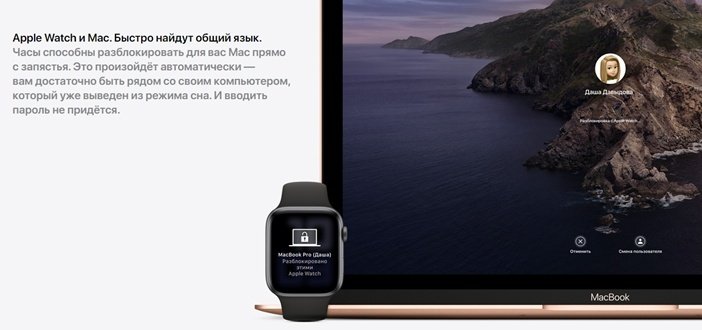
Решение 2: проверьте, что вы точно ввели ваш пароль Apple Watch.
Как и пароль от Mac, пароль от Apple Watch сначала тоже придётся ввести вручную. Это тоже мера безопасности, созданная для того, чтобы никто посторонний не смог разблокировать ваш Mac.
Решение 3: включите и выключите функцию.
На Mac зайдите в > Системные Настройки > 
Решение 4: проверьте, что вы вошли на обоих девайсах на одну и ту же учётную запись.
На Mac зайдите в > Системные Настройки > iCloud и проверьте, чтобы учётная запись здесь была той же, что и на Apple Watch в приложении Watch > Основные > Учётные записи.
Если учётная запись не совпадает, вы не сможете использовать функцию разблокировки.
Решение 5: проверьте, чтобы на Mac были включены Bluetooth и Wi-Fi.
Bluetooth и Wi-Fi должны быть включены для передачи информации. Если они выключены, Apple Watch не сможет подключиться к Mac для его разблокировки.
Решение 6: проверьте, что на Mac выключена функция Internet Sharing
На Mac зайдите в > Системные Настройки > Общий доступ и проверьте, чтобы доступ был отключён.
Решение 7: проверьте, чтобы
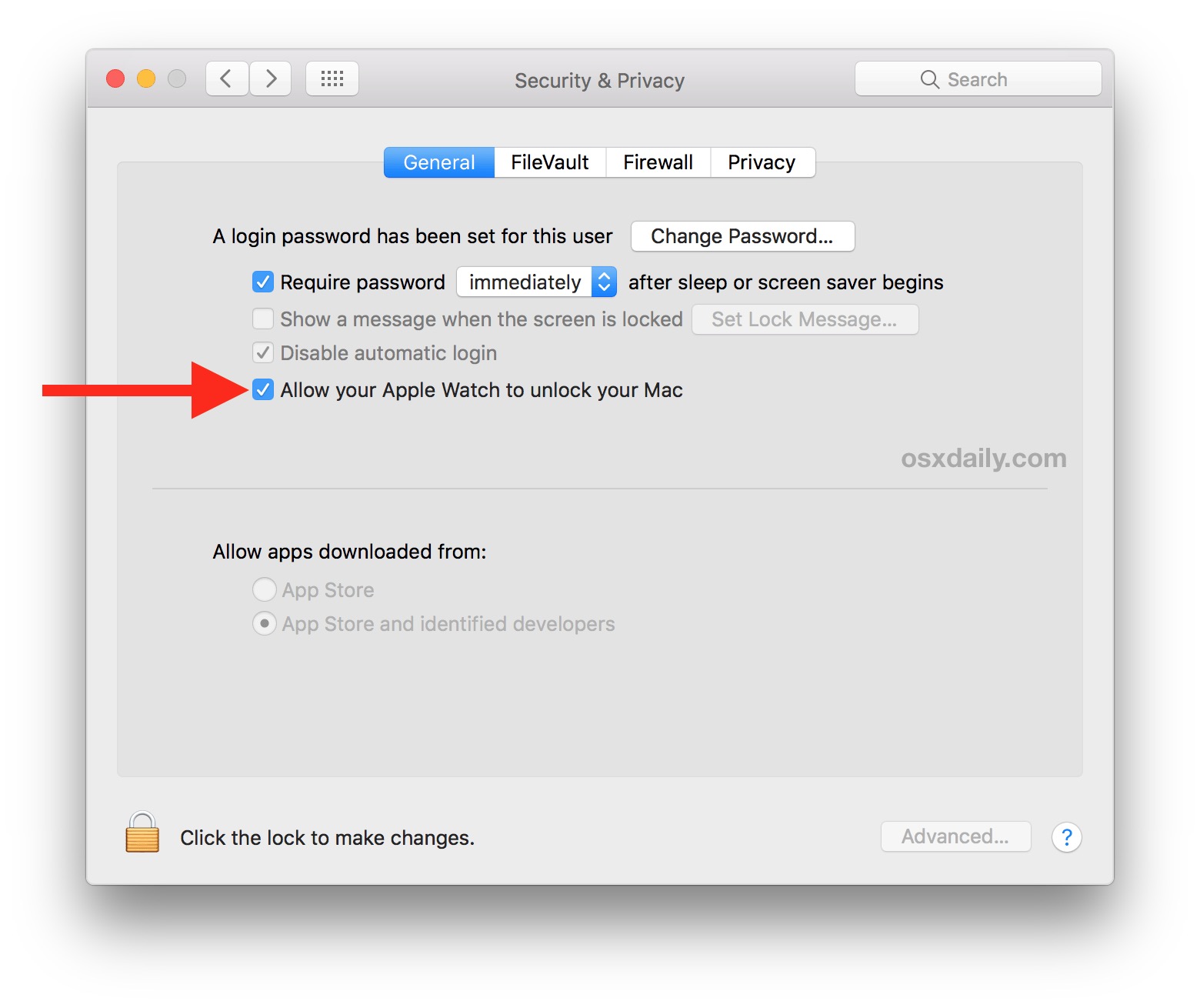
Это и так понятно, но всё же вы должны находиться рядом с Mac, чтобы разблокировать его часами.
Решение 8: перезагрузите всё.
Если ничего не сработало, просто перезагрузите Mac и Apple Watch. Перезагружать Mac может понадобиться не один раз, чтобы функция работала исправно.
Оцените пост
[всего: 6 рейтинг: 2.5]
Смотрите похожее
Apple Watch MacКак разблокировать Mac с помощью Apple Watch
Если у вас есть Apple Watch, вы можете использовать их, чтобы быстро и легко разблокировать ваш компьютер Mac. Apple добавила в часы функцию, которая позволяет разблокировать Mac без ввода пароля. Вам просто нужно поднести часы к вашему Mac, и ваш Mac впустит вас.
Вам нужно сначала настроить эту функцию на вашем Mac, прежде чем вы сможете ее использовать. Кроме того, существуют определенные требования, которым должны соответствовать ваши устройства, прежде чем вы сможете разблокировать свой Mac с помощью Apple Watch.
Требования для разблокировки Mac с Apple Watch
Ваши устройства должны соответствовать требованиям как программного, так и аппаратного обеспечения, прежде чем их можно будет использовать для процесса разблокировки.
Поддерживаемые модели часов Mac и Apple Watch
У вас должен быть один из следующих компьютеров Mac и Apple Watch, чтобы разблокировать ваш Mac с Apple Watch.
- Mac середины 2013 года или позже.
- Apple Watch 0, 1, 2, 3, 4 или 5.
Существует простой способ узнать, поддерживает ли ваш Mac функцию автоматической разблокировки:
- Нажмите логотип Apple в верхнем левом углу экрана и выберите «Об этом Mac».
- Находясь на вкладке «Обзор», нажмите кнопку «Системный отчет».
- Разверните меню «Сеть» на левой боковой панели и выберите параметр Wi-Fi.
- На правой панели посмотрите, что написано в тексте рядом с Auto Unlock. Если написано «Поддерживается», это означает, что вы можете разблокировать свой Mac с помощью Apple Watch.

Поддерживаемые версии операционной системы
И Apple Watch, и Mac должны использовать следующие версии операционной системы, чтобы использовать функцию разблокировки.
- Если у вас Apple Watch 0, 1, 2 или 3, вы должны использовать watchOS 3 или более позднюю версию. Если это Apple Watch 4 или 5, он должен работать под управлением WatchOS 4 или более поздней версии.
- Ваш Mac должен работать под управлением macOS Sierra или более поздней версии.
Двухфакторная аутентификация для вашей учетной записи iCloud
Apple требует от вас включить двухфакторную аутентификацию в вашей учетной записи iCloud прежде чем вы сможете использовать Apple Watch, чтобы разблокировать ваш Mac. Вы можете сделать это на своем Mac, как показано ниже.
- Нажмите логотип Apple в верхнем левом углу и выберите «Системные настройки».
- Выберите iCloud на следующем экране.
- Нажмите Сведения об учетной записи, чтобы просмотреть параметры учетной записи iCloud.

- Выберите вкладку «Безопасность».
- Включите параметр двухфакторной аутентификации.
Используйте ту же учетную запись iCloud
Вы должны убедиться, что ваш Mac и Apple Watch используют одну и ту же учетную запись iCloud. Если это не так, войдите в систему с одинаковым Apple ID на обоих устройствах.
Используйте пароль на вашем Mac и Apple Watch
[apple-watch-passcode.png]
Вы, должно быть, включили опцию пароля на Apple Watch. На Mac вы должны использовать пароль для входа в свою учетную запись.
Включить Bluetooth и WiFi на вашем Mac
Для разблокировки Mac с помощью Apple Watch требуется, чтобы на вашем Mac были включены Bluetooth и WiFi.
- Чтобы включить WiFi, щелкните значок WiFi в строке меню вашего Mac и выберите «Включить Wi-Fi».
- Чтобы включить Bluetooth, щелкните значок Bluetooth в строке меню и выберите «Включить Bluetooth».
Разблокировать часы Apple
Чтобы разблокировать Mac с помощью Apple Watch, ваши часы должны быть разблокированы, когда вы носите их на запястье.
Как разблокировать Mac с помощью Apple Watch
Вам нужно включить функцию автоматической разблокировки на вашем Mac, прежде чем вы сможете разблокировать ее с помощью Apple Watch.
- Нажмите логотип Apple в верхнем левом углу экрана и выберите «Системные настройки».
- Выберите опцию «Безопасность и конфиденциальность» на следующем экране.
- Вы увидите вариант, который гласит: «Используйте часы Apple Watch для разблокировки приложений и Mac». Включите эту опцию.
- Теперь вы можете приблизить свои Apple Watch к вашему Mac, чтобы разблокировать ваш Mac.
Что делать, если ваш Mac не разблокируется с помощью Apple Watch
Отключите опцию разблокировки и перезагрузите Mac
- Нажмите логотип Apple в верхнем левом углу и выберите «Системные настройки».

- Выберите опцию Безопасность и конфиденциальность.
- Отключите Использовать Apple Watch, чтобы разблокировать приложения и ваш Mac.
- Нажмите на логотип Apple вверху и выберите «Перезагрузить».
- Включите опцию разблокировки в Системных настройках.
Отключить интернет и общий доступ к экрану
- Нажмите логотип Apple, а затем Системные настройки в верхней части экрана.
- Выберите опцию «Общий доступ».
- Снимите флажки для «Общий экран» и «Общий Интернет».
Как разблокировать Mac с помощью iPhone
Если у вас нет Apple Watch, вы также можете использовать свой iPhone, чтобы разблокировать Mac. Есть некоторые сторонние приложения, которые позволяют вам соединить ваш Mac и iPhone вместе.
Near Lock – одно из таких приложений, которое позволяет разблокировать Mac с помощью iPhone. Это бесплатное приложение, но для использования определенных функций требуется обновление до платной профессиональной версии.
Это бесплатное приложение, но для использования определенных функций требуется обновление до платной профессиональной версии.
- Установите приложение Near Lock на оба ваших iPhone и макинтош,
- Запустите приложение на вашем iPhone и Mac.
- В главном интерфейсе Mac нажмите кнопку «Добавить новое устройство».
- Нажмите «Принять» в приложении Mac, чтобы подключиться к вашему iPhone.
- Введите имя пользователя и пароль вашего Mac на вашем iPhone. Затем нажмите «Подключиться».
- Ваш iPhone будет сообщать об успешном подключении, когда он подключен к вашему Mac. Нажмите кнопку Продолжить.
- Чтобы заблокировать ваш Mac, нажмите и удерживайте значок Mac в приложении на вашем iPhone. Сделайте то же самое, если хотите разблокировать свой Mac.
- Нажмите значок настроек в приложении iPhone, чтобы просмотреть различные настройки, которые можно изменить для этой функции.

- Если вы когда-нибудь захотите снять возможность разблокировать ваш Mac с вашего iPhone, нажмите кнопку «Отключить устройства» в приложении Near Lock на вашем компьютере Mac.
Как вы разблокируете свой Mac каждый день? Используете ли вы традиционный метод паролей или перешли на использование Apple Watch или iPhone для разблокировки компьютера? Дайте нам знать в комментариях ниже.
Разблокировка компьютера Mac с помощью часов Apple Watch
Если вы носите Apple Watch, ваш компьютер Mac может распознавать, что вы находитесь рядом, и автоматически входить в систему.
Как использовать авторазблокировку
Как настроить авторазблокировку
- Убедитесь, что компьютер Mac и Apple Watch отвечают системным требованиям для использования этой функции:
- часы Apple Watch с ОС watchOS 3 или более поздней версии;
- компьютер Mac (середина 2013 г. или более поздних моделей) с ОС macOS Sierra или более поздних версий.

Для авторазблокировки с помощью часов Apple Watch Series 3 и более поздних моделей требуется ОС macOS High Sierra.
- Убедитесь, что для вашего идентификатора Apple ID используется двухфакторная аутентификация вместо двухэтапной проверки.
Узнайте, как перейти с двухэтапной проверки на двухфакторную аутентификацию. - Убедитесь, что устройства настроены следующим образом:
- На компьютере Mac включен интерфейс Bluetooth.
- На компьютере Mac включен интерфейс Wi-Fi.
- На компьютере Mac и часах Apple Watch выполнен вход в iCloud с использованием одного и того же идентификатора Apple ID.
На компьютере Mac выберите меню Apple (?) > «Системные настройки» и щелкните iCloud.
На устройстве iPhone откройте приложение Apple Watch, затем перейдите в раздел «Основные» > Apple ID. - На часах Apple Watch настроен пароль.
На устройстве iPhone откройте приложение Apple Watch и нажмите «Пароль».
- На компьютере Mac не используется общий доступ к интернет-подключению или общий доступ к экрану.
- На экране настроек «Защита и безопасность» компьютера Mac установлен флажок «Разрешить Apple Watch разблокировать Mac».
Откройте меню Apple > «Системные настройки», а затем нажмите «Защита и безопасность» и перейдите на вкладку «Основные».
Сбой при обмене данными между Mac и Apple Watch. Что делать если перестала работать разблокировка Mac часами Apple Watch
После последних обновлений, обнаружил, что мой компьютер iMac перестал разблокироваться с помощью часов Apple Watch. Это не очень страшно, но уже привык к этой функции, так что стал искать ответ и быстро его не удалось найти. Естественно нет никакой гарантии на эти настройки и все манипуляции ты делаешь на свой страх и риск.
Какие устройства и версии операционных систем?
iMac, MacBook-Air – версия операционной системы «macOS Catalina» 10. 15.7 для Big Sur тут
15.7 для Big Sur тут
Apple Watch – версия операционной системы WatchOS 7.0.1
Какая появляется ошибка?
При попытке установить галочку напротив пункта «использовать Apple Watch для разблокировки приложений и своего Mac» появляется сообщение.
Сбой при обмене данными между Mac и Apple Watch. Убедитесь, что часы Apple Watch разблокированы и находятся на запястье, а iPhone разблокирован.
Ошибка при попытке включить функцию разблокировки часами.
Решение
- Открой приложение «Связка ключей»
- В меню «Вид» выбери «Показать невидимые объекты»
- В окне поиска программы «Связка ключей» выполни поиск по ключевому слову «Auto Unlock» без кавычек.
- Все записи которые появятся необходимо удалить.
- Затем выполни поиск по ключевому слову «AutoUnlock» без кавычек и пробелов.
- Отобразятся 4 записи, их надо тоже удалить. Они сразу, автоматически, пересоздадутся системой.
- Открой «Finder» и выбери в меню «Переход» раздел «Переход к папке» и впиши путь «~/Library/Sharing/AutoUnlock» без кавычек.

- В открывшейся папке увидишь два файла, их надо тоже удалить.
- Затем переходишь в настройки безопасности и пробуешь снова активировать функцию разблокировки компьютера и приложений при помощи часов. Первый раз точно будет ошибка, со второго должно быть все нормально.
Надеюсь, у тебя все получилось.
Для OS Big Sur
Если указанный выше способ не помогает для операционной системы Big Sur, то после всех шагов описанных выше, необходимо, перелогинить учетную запись iCloud в настройках.
Системные настройки -> Apple ID -> Обзор и нажать кнопку “Выйти”. Затем нова ввести свой apple ID и пароль.
Затем снова попробовать включить разблокировку часами, как и прежде, получится со 2-3 раза.
Источник предложенного решения.
Будет интересно
Post Views: 1 831
Новое приложение сможет разблокировать Mac с помощью Face ID и Touch ID в iPhone
Компания Jamf, которая разрабатывает программное обеспечение для организаций, использующих устройства Apple, объявила о создании нового инструмента Jamf Connect 2. 0. Обновленное ПО сделает возможным разблокировку любого компьютера Mac с помощью iPhone, на котором пользователь авторизуется через сканер отпечатков пальцев Touch ID или систему распознавания лиц Face ID. Несмотря на то, что последние модели MacBook имеют возможность авторизоваться по отпечатку пальца, большинство компьютеров Apple такой функциональности все еще лишены. И на том же iMac, например, приходится авторизовываться «по старинке» — с помощью пароля.
0. Обновленное ПО сделает возможным разблокировку любого компьютера Mac с помощью iPhone, на котором пользователь авторизуется через сканер отпечатков пальцев Touch ID или систему распознавания лиц Face ID. Несмотря на то, что последние модели MacBook имеют возможность авторизоваться по отпечатку пальца, большинство компьютеров Apple такой функциональности все еще лишены. И на том же iMac, например, приходится авторизовываться «по старинке» — с помощью пароля.
В Jamf создали новую утилиту для авторизации на Mac
Как разблокировать Mac с iPhone
Новое программное обеспечение призвано устранить это неудобство. Сотрудники компаний смогут использовать своей iPhone с Touch ID или Face ID для авторизации на Mac. Для этого специальный сертификат будет установлен на iPhone с помощью приложения Jamf Connect для iOS, а затем Mac проверит наличие сертификата с помощью Bluetooth. Если данные совпадут, компьютер автоматически разблокируется, и пользователю не придется вводить пароль.
В App Store и Mac App Store уже есть приложения, которые предоставляют схожую функциональность. Одно из них — Unlox 3, которое позволяет разблокировать Mac с помощью Touch ID или Face ID на iPhone. Пользователю достаточно скачать приложение на оба устройства и настроить разблокировку. Однако это стороннее решение, и оно не всегда работает так, как нужно.
Пока что самым удобным способом удаленно разблокировать Mac остаются Apple Watch
В чем преимущество ПО от Jamf — оно создается непосредственно при участии специалистов Apple, поскольку решениями этой компании пользуются непосредственно в Купертино. А значит поддержка новых функций реализована максимально нативно — вроде как разблокировка MacBook с Apple Watch. Jamf Connect 2.0 использует встроенную платформу Apple Single Sign-On Extension, которая может значительно упростить вход в корпоративные приложения.
По сути пользователь получит новую систему авторизации на Mac
Единственный минус — у обычных пользователей не будет доступа к Jamf Connect 2. 0. Поскольку это программное обеспечение для компаний, оно предназначено только для сотрудников организаций, у которых заключено соглашение с Jamf. Впрочем, как отмечают разработчики, сотрудник сможет установить приложение не только на рабочий, но и на свой личный iPhone. Решение будет доступно в начале 2021 года.
0. Поскольку это программное обеспечение для компаний, оно предназначено только для сотрудников организаций, у которых заключено соглашение с Jamf. Впрочем, как отмечают разработчики, сотрудник сможет установить приложение не только на рабочий, но и на свой личный iPhone. Решение будет доступно в начале 2021 года.
Предлагаем подписаться на наш канал в «Яндекс.Дзен». Там вы сможете найти эксклюзивные материалы, которых нет на сайте.
Когда в Mac появится Face ID
Означает ли это, что нативную поддержку Face ID в Mac мы не увидим? Не стоит делать поспешных выводов. В macOS Big Sur (ее бета-версии) в этом году обнаружилась отсылка к поддержке технологии PearlCamera. Под этим названием в программном коде iOS 11 фигурировала система камер TrueDepth, отвечавшая за распознавание лиц. Именно она подтвердила появление Face ID, чьё коммерческое название мы тогда не знали, в iPhone X, до выхода которого оставалось ещё несколько месяцев.
Это вселяет надежду и позволяет предположить, что первый компьютер Apple с поддержкой Face ID состоится уже в этом году. Во всяком случае, если всё пойдёт по плану, потому что, как мы уже знаем, иногда планы компании могут давать сбой.
Во всяком случае, если всё пойдёт по плану, потому что, как мы уже знаем, иногда планы компании могут давать сбой.
Первым Mac с Face ID может стать первый MacBook от Apple на ARM (Apple Silicon). В дальнейшем компания, как ожидается, добавит поддержку Face ID в iMac. Владельцы Mac Pro, увы, в пролете по понятным причинам.
А решение Jamf позволит использовать Face ID не только в новых Mac, но и в старых компьютерах Apple. Не все компании каждый год обновляют парк своих устройств, а в условиях пандемии и карантина они будут делать это еще реже. В этом случае новое ПО для разблокировки Mac окажется очень кстати для сотен тысяч людей, которые сейчас работают удалено.
Как разблокировать Mac с помощью Apple Watch
Блокировка вашего Mac – отличная функция безопасности для защиты важных данных, когда вы находитесь вне компьютера. В зависимости от Mac вам нужно ввести пароль или использовать Touch ID, чтобы разблокировать компьютер, когда вы вернетесь на свой рабочий стол.
Но если вы являетесь пользователем Apple Watch, носимое устройство может сэкономить это дополнительное время. Давайте посмотрим, как разблокировать Mac с помощью Apple Watch.
Что вам понадобится
Для автоматической разблокировки вам понадобится Mac середины 2013 года или новее. На Apple Watch должна быть установлена watchOS 3 или новее. На вашем Mac и Apple Watch необходимо войти в одну учетную запись iCloud.
Также убедитесь, что Bluetooth включен как на Mac, так и на Apple Watch.
В вашем Apple ID также должна быть включена двухфакторная аутентификация . Если вы не знаете об этой функции, она обеспечивает дополнительный уровень безопасности. Даже если кто-то знает ваш пароль, он все равно не сможет получить доступ к вашей учетной записи.
При включенной двухфакторной аутентификации вам нужно будет предоставить две части информации каждый раз, когда вы входите в учетную запись с нового устройства. Наряду с паролем вам потребуется предоставить шестизначный проверочный код, отправленный на ваш номер телефона или показанный на других устройствах, на которых выполнен вход.
Хотя для его включения требуется несколько шагов, это чрезвычайно важная мера безопасности для защиты ваших личных данных.
Связанный: плюсы и минусы типов и методов двухфакторной аутентификации
Настройте функцию автоматической разблокировки
Пришло время перейти к Mac и выбрать меню Apple, а затем « Системные настройки» . Выберите Безопасность и конфиденциальность, а затем Общие .
Чтобы внести изменения, коснитесь замка в нижнем левом углу рядом с кнопкой Нажмите на замок, чтобы внести изменения . Вам нужно будет ввести пароль администратора Mac.
После этого вы можете выбрать Apple Watch в разделе Использование Apple Watch для разблокировки приложений и вашего Mac . Если у вас несколько часов Apple Watch, вы также можете выбрать, какие из них разблокировать Mac.
Разблокировка Mac с помощью Apple Watch
После этого вы можете разблокировать Mac с помощью Apple Watch. Просто поднесите часы к своему Mac, и вы почувствуете, как быстро постучат по запястью. На экране часов появится сообщение с названием вашего компьютера и о том, что он был разблокирован этими Apple Watch.
Просто поднесите часы к своему Mac, и вы почувствуете, как быстро постучат по запястью. На экране часов появится сообщение с названием вашего компьютера и о том, что он был разблокирован этими Apple Watch.
На экране Mac вы увидите « Разблокировка с помощью Apple Watch» .
Обратите внимание: при перезапуске Mac macOS требует ввода пароля для компьютера. Но после этого вы можете свободно разблокировать Mac с помощью часов.
Если у вас возникли проблемы с функцией автоматической разблокировки, попробуйте несколько вещей. Во-первых, обязательно поместите Watch ближе к Mac, на расстоянии от одного до двух футов. Он не разблокируется через комнату.
Затем попробуйте перезагрузить Mac и Apple Watch. Кроме того, еще раз проверьте, что Bluetooth и Wi-Fi включены на Mac, а Bluetooth включен на Apple Watch. Если это не помогает, попробуйте повторно подключить Apple Watch к iPhone .
Еще одна замечательная функция Apple Watch
Возможность быстро и легко разблокировать Mac с помощью Apple Watch, возможно, не была функцией, о которой вы раньше знали. Но это определенно экономия времени, которая делает часы еще более полезными.
Но это определенно экономия времени, которая делает часы еще более полезными.
И если вы хотите использовать свое носимое устройство дольше без использования зарядного устройства, обязательно ознакомьтесь с некоторыми отличными способами продления срока службы батареи на Apple Watch.
Связанный
Разблокируйте свой Mac с помощью Apple Watch
Когда вы носите Apple Watch, ваш Mac может определять, когда вы находитесь рядом, и автоматически входить в систему. Вы также можете использовать Apple Watch для подтверждения других запросов на ввод пароля администратора.
Auto Unlock работает, когда вы носите разблокированные часы и находитесь очень близко к Mac. При необходимости переместите часы немного ближе.
При необходимости переместите часы немного ближе.
Как автоматически войти в систему
Эта функция дает вам мгновенный доступ к вашему Mac, когда вы носите Apple Watch. Просто выведите Mac из режима сна, и вы готовы к работе — без ввода пароля.
При первом входе в систему после включения, перезагрузки или выхода из Mac вы должны войти в систему, введя пароль вручную. После этого Apple Watch войдет в систему за вас.
Как утверждать другие запросы пароля
Вы также можете использовать Apple Watch для подтверждения других запросов на ввод пароля администратора. Это работает везде, где вам нужно ввести пароль Mac, например, при просмотре паролей в настройках Safari, разблокировке заблокированной заметки, утверждении установки приложения или разблокировке настроек в Системных настройках.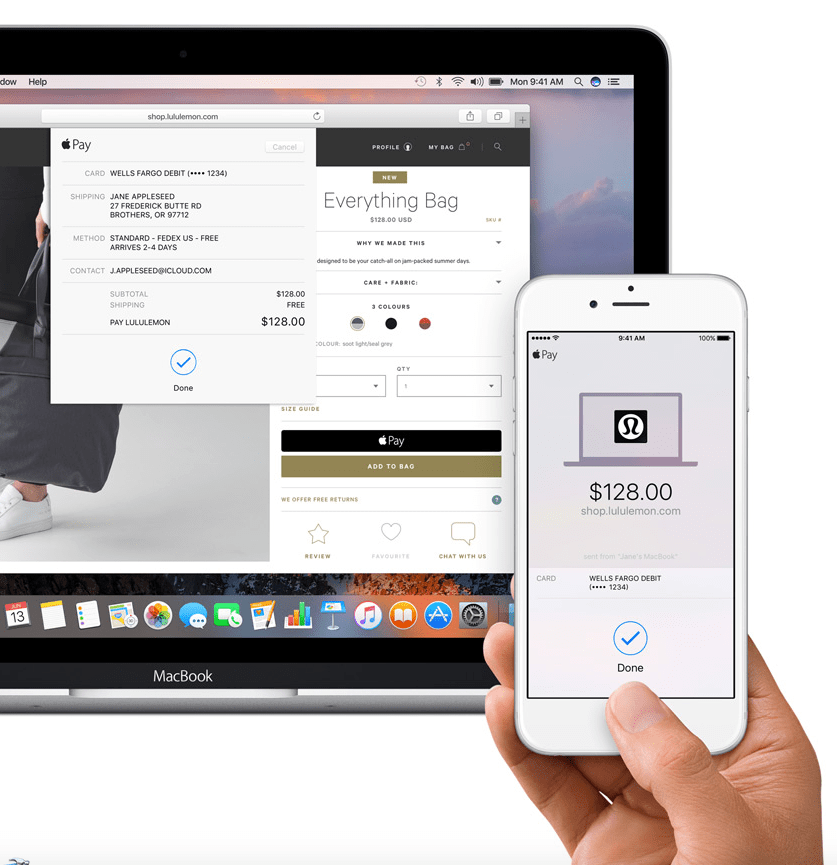
Например, когда вы нажимаете на замок, чтобы внести изменения в Системные настройки, ваш Mac предлагает вам подтвердить с помощью Apple Watch:
Для автоматического ввода пароля без его ввода просто дважды щелкните боковую кнопку на Apple Watch:
Как настроить автоматическую разблокировку
- Убедитесь, что ваш Mac и Apple Watch соответствуют системным требованиям для автоматической разблокировки.
- Убедитесь, что ваши устройства настроены следующим образом:
- На вашем Mac включены Wi-Fi и Bluetooth.
- Ваш Mac и Apple Watch вошли в iCloud с одним и тем же Apple ID, а ваш Apple ID использует двухфакторную аутентификацию.
- В ваших Apple Watch используется пароль.
- Выберите меню «Apple» System> «Системные настройки», затем нажмите «Безопасность и конфиденциальность». Выберите «Используйте Apple Watch для разблокировки приложений и Mac» или «Разрешить Apple Watch разблокировать Mac».
 ”
”
Если вы не уверены, поддерживает ли ваш Mac автоматическую разблокировку, нажмите и удерживайте клавишу Option при выборе меню Apple> Информация о системе. Выберите Wi-Fi на боковой панели, затем найдите справа «Автоматическая разблокировка: поддерживается»:
Дата публикации:
Как включить автоматическую разблокировку на Mac и Apple Watch
Apple Watch полезны не только для отслеживания вашей физической формы или использования Apple Pay: если у вас есть совместимый Mac, вы также можете использовать автоматическую разблокировку: функция (для которой требуется macOS Sierra или новее и watchOS 3 или новее) позволяет выполнить сопряжение ваши часы к вашему Mac; Как только вы это сделаете, вы можете автоматически разблокировать свой компьютер, просто сев перед ним, пароль не требуется — если ваши Apple Watch разблокированы и находятся на вашем запястье, когда вы садитесь. Вот как.
Вот как.
Перед тем, как начать использовать автоматическую разблокировку
Перед тем, как начать использовать автоматическую разблокировку, вам необходимо убедиться, что ваш Mac и Apple Watch совместимы и что вы настроили двухфакторную (а не двухэтапную) аутентификацию для своей учетной записи iCloud.
Убедитесь, что у вас правильный Mac и Apple Watch
Для использования автоматической разблокировки вам потребуется:
- Любой Mac, произведенный в середине 2013 г. и позже (извините, владельцы Mac в начале 2013 г.)
- Apple Watch серий 0, 1, 2, 3, 4, 5, 6 и SE
Убедитесь, что вы обновили свою операционную систему
Если у вас есть Apple Watch Series 0, 1 или 2, вам необходимо использовать watchOS 3 или более позднюю версию на своих умных часах; Кроме того, ваш совместимый Mac должен работать под управлением macOS Sierra или более поздней версии.Для новых часов Apple Watch требуется watchOS 4 или выше.
VPN-предложения: пожизненная лицензия за 16 долларов, ежемесячные планы за 1 доллар и более
Примечание : на вашем Mac должны быть включены Wi-Fi и Bluetooth.
Включите двухфакторную аутентификацию для своей учетной записи iCloud
Поскольку вы можете использовать автоматическую разблокировку для обхода пароля входа в систему Mac, Apple хочет убедиться, что ваш компьютер максимально безопасен, включив двухфакторную аутентификацию в вашей учетной записи iCloud.
Обратите внимание, что мы сказали двухфакторный, а не двухступенчатый — последний был более старым протоколом повышенной безопасности Apple, а первый — самой безопасной версией компании.Если вы уже используете двухэтапную аутентификацию, вам придется отключить ее, чтобы начать использовать двухфакторную аутентификацию.
Чтобы включить двухфакторную аутентификацию, на вашем iPhone также должна быть установлена iOS 9 или выше.
Убедитесь, что ваши Apple Watch и Mac вошли в одну и ту же учетную запись iCloud.
Чтобы использовать автоматическую разблокировку, ваши Apple Watch и Mac должны использовать одну и ту же учетную запись iCloud. Убедитесь, что вы вошли в систему на обоих устройствах с одним и тем же Apple ID.
Убедитесь, что вы вошли в систему на обоих устройствах с одним и тем же Apple ID.
Убедитесь, что на вашем Mac и Apple Watch есть пароль
Возможно, вы не считали необходимым использовать пароль для Apple Watch при первой настройке, но если вы хотите использовать автоматическую разблокировку, он вам понадобится.
Вам также необходимо установить пароль для входа на ваш Mac.
И последнее: поставьте свои Apple Watch на
Если Apple Watch не разблокированы и находятся на запястье, вы не сможете подключить их к Mac. Если он находится на вашем запястье и разблокирован, ваш Mac зарегистрирует устройство и позволит вам включить автоматическую разблокировку.
Как включить автоматическую разблокировку на вашем Mac
После того, как вы подготовили свои устройства, включить автоматическую разблокировку очень просто.
- Щелкните значок Apple в верхнем левом углу экрана.
Выберите Системные настройки из раскрывающегося меню.
Источник: iMore
- Щелкните Безопасность и конфиденциальность .
- Щелкните Общие .
Отметьте галочкой Используйте Apple Watch для разблокировки приложений и Mac .
Источник: iMoreAuto Unlock активируется; это займет несколько секунд.
Примечание. Если вы не видите поле, позволяющее Apple Watch разблокировать Mac, значит проблема.Просмотрите свои подготовительные шаги выше; если проблема не исчезла, ознакомьтесь с нашим руководством по устранению неполадок.
Устранение неполадок автоматической разблокировки: почему я не вижу функцию автоматической разблокировки на моем Mac?
Есть несколько дополнительных шагов, которые вам, возможно, придется предпринять, если вы не можете включить автоматическую разблокировку. У нас есть полное руководство ниже:
Который час?
Вы хотите купить новые Apple Watch? Ознакомьтесь с нашими фаворитами года.
Есть вопросы?
Дайте нам знать в комментариях!
Обновлено ноябрь 2020 г .: Обновлено для новых устройств.
$ 500Apple увеличивает кредит DTK после протеста разработчиков
Apple сообщила разработчикам в своей программе Universal App Quick Start Program, что она увеличит предлагаемый кредит до 500 долларов вместо 200, и что он будет доступен для покупки любого продукта Apple до конца года.
Не можете автоматически разблокировать Mac с помощью Apple Watch? [Решено]
Когда работает автоматическая разблокировка Apple Watch, это просто волшебно. Вы открываете свой Mac или приближаетесь к нему, надев Apple Watch, и вместо того, чтобы вводить свой — надеюсь, длинный и надежный — пароль, он просто выполняет вход в систему.Не суетись. Нет болвана.
Но когда не работает, вы можете почувствовать гнев, разочарование, вину, упреки, а также необходимость ввести этот — надеюсь, длинный и надежный — пароль. Не так уж и весело.
Не так уж и весело.
Итак, что делать, если автоматическая разблокировка не работает? Вот подробное руководство, которое поможет вам.
Устранение некоторых основных неисправностей при автоматической разблокировке
Если вы не можете включить автоматическую разблокировку (или она работала, но остановилась), вот несколько более очевидных проблем, с которыми мы столкнулись:
- Ваш Mac несовместим: Помните, чтобы использовать автоматическую разблокировку, у вас должен быть Mac 2013 года или новее.
- Ваше программное обеспечение несовместимо: Если у вас есть Apple Watch Series 0, 1 или 2, вам потребуется watchOS 3 или новее и macOS Sierra или новее для использования автоматической разблокировки; для Apple Watch Series 3 требуется watchOS 4 и macOS High Sierra или новее.
- У вас не включена двухфакторная аутентификация для iCloud: Либо вы никогда не включали двухфакторную аутентификацию, либо у вас все еще включена старая двухэтапная процедура проверки Apple.

- Ваш Mac и Apple Watch вошли в разные учетные записи iCloud: Убедитесь, что ваши устройства вошли в систему с одним и тем же Apple ID.
- На ваших Apple Watch или Mac не включен пароль: На обоих устройствах должен быть включен пароль по умолчанию для использования автоматической разблокировки. В противном случае, что вы разблокируете?
Вы также можете проверить процесс установки и убедиться, что там все работает:
Эти быстрые исправления не решают вашу проблему? Ознакомьтесь с нашими более подробными вариантами устранения неполадок ниже.
VPN-предложения: пожизненная лицензия за 16 долларов, ежемесячные планы за 1 доллар и более
Включен ли автоматический вход?
Если да, то вы должны отключить его.
- Щелкните значок Apple в верхнем левом углу экрана.
Выберите Системные настройки из раскрывающегося меню.
Источник: iMore- Щелкните Пользователи и группы .

- Щелкните замок , чтобы внести изменения.
- Введите пароль системного администратора .
- Щелкните Параметры входа .
Выберите Выкл. в меню Автоматический вход.
Источник: iMore
Правильно ли сопряжены ваши Apple Watch?
Это уже случалось с сотрудниками iMore раньше: редактор Лори Гил забыла соединить свои существующие Apple Watch с новым iPhone, что на мгновение сломало функцию автоматической разблокировки.
Как подключить Apple Watch к новому iPhone
Сброс радио
Для автоматической разблокировки необходимо, чтобы Bluetooth 4.2 и Wi-Fi работали как на Apple Watch, так и на Mac.Если одно или оба радиомодуля были выключены на одном или обоих устройствах или каким-то образом перестали отвечать, автоматическая разблокировка также перестанет работать. Их езда на велосипеде иногда может заставить все вернуться в действие.
На ваших Apple Watch:
- Проведите пальцем вверх от циферблата , чтобы открыть центр управления .
- Нажмите кнопку Режим полета , чтобы выключить все радиомодули. (Когда они выключены, он станет желтым.)
Нажмите кнопку Режим полета , чтобы снова включить все радиомодули.(Когда они будут включены, он снова станет черным и серым.)
Источник: iMore
На вашем Mac:
- Щелкните значок Bluetooth в строке меню.
- Нажмите Отключить Bluetooth .
- Еще раз щелкните значок Bluetooth в строке меню.
Нажмите Включите Bluetooth .
Источник: iMore- Щелкните значок Wi-Fi в строке меню.
- Нажмите Отключить Wi-Fi .
- Щелкните значок Wi-Fi в строке меню еще раз.

Нажмите Включить Wi-Fi .
Источник: iMore
По завершении попробуйте снова выполнить автоматическую разблокировку. Если это сработает — отлично. Если нет, продолжайте читать.
Перезагрузить все
Следующее, что нужно попробовать — это полный сброс. Шутите о «перезагрузке Windows», как хотите, но это клише неспроста!
На ваших Apple Watch:
- Нажмите и удерживайте одновременно Digital Crown и боковую кнопку .
- Удерживайте их, пока не увидите логотип Apple.
На вашем Mac:
- Нажмите кнопку Apple в строке меню.
- Нажмите Перезагрузить …
После перезагрузки автоматическая разблокировка будет временно отключена. Введите свой пароль, чтобы снова включить его. Затем дайте Mac спать и попробуйте снова выполнить автоматическую разблокировку.
Проверить обновления
Стеки Bluetooth и Wi-Fi от Apple — набор программного обеспечения, управляющего радиостанциями, — не лишены случайных причуд. Иногда новые версии watchOS или macOS вызывают проблемы совместимости; в других случаях они их исправляют. Если у вас проблемы с подключением по Bluetooth или Wi-Fi, вам лучше обновить, чем нет. Если он уже сломан, обновление — ваш шанс исправить.
Иногда новые версии watchOS или macOS вызывают проблемы совместимости; в других случаях они их исправляют. Если у вас проблемы с подключением по Bluetooth или Wi-Fi, вам лучше обновить, чем нет. Если он уже сломан, обновление — ваш шанс исправить.
На вашем iPhone:
- Запустите приложение Watch на своем iPhone.
- Нажмите на вкладку Мои часы внизу.
- Нажмите Общие .
- Нажмите на Обновление программного обеспечения .
Если доступно обновление, нажмите, чтобы установить его.
Источник: iMore
На вашем Mac:
- Запустите Mac App Store .
- Щелкните вкладку Updates , вверху слева.
Если доступно обновление программного обеспечения macOS, щелкните его, чтобы установить.
Источник: iMore
После завершения обновления попробуйте снова использовать автоматическую разблокировку — после входа в систему выполните перезагрузку, чтобы снова включить ее! Если работает — круто.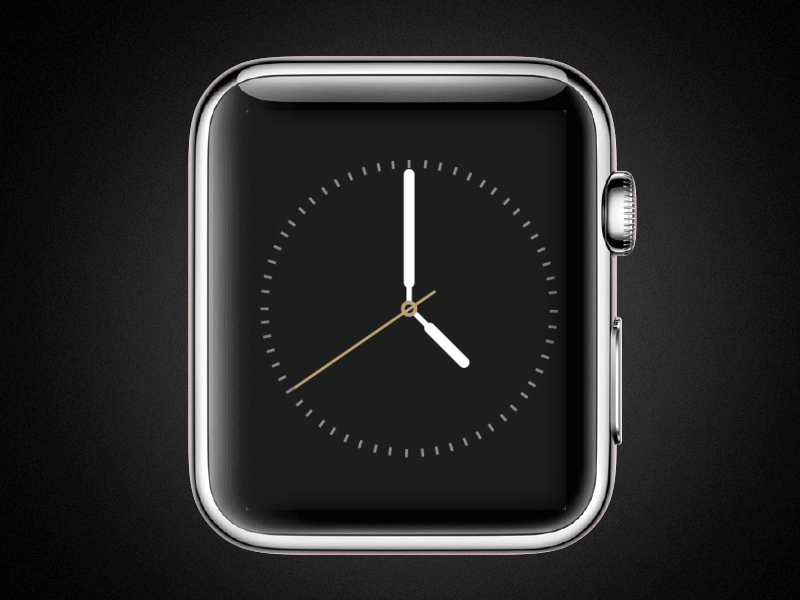 Если нет, можно попробовать еще больше!
Если нет, можно попробовать еще больше!
Повторное сопряжение Apple Watch
Повторное сопряжение ваших Apple Watch — огромная проблема, но если что-то пошло не так с подключением между вашим iPhone и Apple Watch, защищенная информация не будет передана должным образом, и это остановит автоматическую разблокировку.
- Запустите приложение Watch на своем iPhone.
- Нажмите на вкладку Мои часы внизу.
- Нажмите на Apple Watch (имя) вверху.
- Нажмите на кнопку Информация справа. (Похоже на i.)
Нажмите на Разорвите пару с Apple Watch .
Источник: iMore
После того, как ваши Apple Watch будут отключены, повторите процесс сопряжения, выполняя восстановление из последней резервной копии. Вам придется снова включить автоматическую разблокировку в системных настройках вашего Mac, но как только это будет сделано, автоматическая разблокировка должна быть снова запущена. Если нет, у вас остается один вариант…
Если нет, у вас остается один вариант…
Иногда проблема действительно является проблемой. Как и любая электроника, у радиомодулей Bluetooth и Wi-Fi и различных подключений к ним могут быть проблемы. Если у вас есть AppleCare +, не ходите, бегите в местный магазин Apple Store, чтобы посмотреть.
Другие вопросы?
Сообщите нам об этом ниже.
Обновлено в декабре 2019 г .: Обновлено с учетом macOS Catalina и watchOS 6.
Как разблокировать iPhone с помощью Apple Watch при ношении маски
В этой статье рассматривается новая бета-версия iOS, которая позволяет разблокировать iPhone с помощью Face ID и Apple Watch, соединенных вместе, даже если вы носите маску для лица .Прочтите, чтобы узнать, как это работает.
Apple представила свою систему распознавания лиц Face ID в ноябре 2017 года, выпустив iPhone X, предлагая пользователям еще более простой способ разблокировки смартфона, чем традиционное распознавание отпечатков пальцев.
Однако после повсеместного использования масок для лица биометрическая функция Apple стала недоступной, в результате чего многим пользователям приходится вводить свой пароль, чтобы разблокировать свое устройство в общественных местах.
К счастью, Apple отреагировала на это изменение в нашей повседневной жизни, представив новую функцию, которая позволяет пользователям «iPhone», носящим Apple Watch, разблокировать свой смартфон через Face ID с помощью частичного сканирования лица, когда они носят маску.
Процесс аналогичен тому, как он работает при разблокировке Mac с помощью Apple Watch. Когда происходит разблокировка, пользователь получает тактильный гудок и уведомление на Apple Watch, информирующее его о том, что процедура разблокировки прошла успешно. Однако имейте в виду, что вы можете использовать Apple Watch только для разблокировки «iPhone» в маске — их нельзя использовать для аутентификации покупок в Apple Pay или App Store.
Прежде чем вы сможете воспользоваться новой функцией, вам необходимо убедиться, что вы используете бета-версию для разработчиков или общедоступные бета-версии iOS 14. 5 и watchOS 7.4. Вам понадобятся профили «iPhone» и Apple Watch с веб-сайта бета-тестирования Apple, и после их установки вы можете выполнить обновление на «iPhone», перейдя в «Настройки » -> «Общие» -> «Обновление программного обеспечения» . Чтобы обновить Apple Watch, установите iOS 14.5, а затем запустите приложение Watch на своем «iPhone», коснитесь вкладки Мои часы в нижней части экрана, затем выберите Общие -> Обновление программного обеспечения .
5 и watchOS 7.4. Вам понадобятся профили «iPhone» и Apple Watch с веб-сайта бета-тестирования Apple, и после их установки вы можете выполнить обновление на «iPhone», перейдя в «Настройки » -> «Общие» -> «Обновление программного обеспечения» . Чтобы обновить Apple Watch, установите iOS 14.5, а затем запустите приложение Watch на своем «iPhone», коснитесь вкладки Мои часы в нижней части экрана, затем выберите Общие -> Обновление программного обеспечения .
Что вам понадобится
- iPhone later X или более поздней версии с Face ID
- Apple Watch Series 3 или новее
- iOS 14.5 или более поздняя версия установлена на «iPhone»
- watchOS 7.4 или новее, установленная на Apple Watch
Обновления iOS 14.5 и watchOS 7.4 в настоящее время доступны как для общедоступных бета-тестеров, так и для разработчиков. Публичный выпуск ожидается этой весной.
Как настроить разблокировку iPhone с помощью Apple Watch
- Запустите приложение «Настройки » на вашем «iPhone».

- Выберите Face ID и пароль .
- Введите код доступа вашего «iPhone».
- Прокрутите вниз до раздела «Разблокировка с помощью Apple Watch» и переведите переключатель рядом с Apple Watch в зеленое положение ВКЛ. (Если этот параметр неактивен, вам необходимо обновить версию watchOS на Apple Watch.)
Как разблокировать iPhone с помощью Apple Watch
Чтобы использовать Apple Watch для разблокировки «iPhone», ваши часы должны быть рядом, на вашем запястье, разблокированы и защищены паролем. Если вы еще не установили пароль, запустите приложение Watch на своем «iPhone», выберите Пароль -> Включить пароль , затем введите пароль, который вы хотите использовать (вам придется сделать это дважды, чтобы подтвердить .)
При первой попытке разблокировать «iPhone» с помощью Apple Watch, надев маску, «iPhone» попросит вас ввести пароль. Как только вы это сделаете, все последующие попытки разблокировать «iPhone» при ношении маски будут быстрыми и плавными, причем каждая успешная разблокировка будет сопровождаться коротким тактильным гудком на вашем запястье.
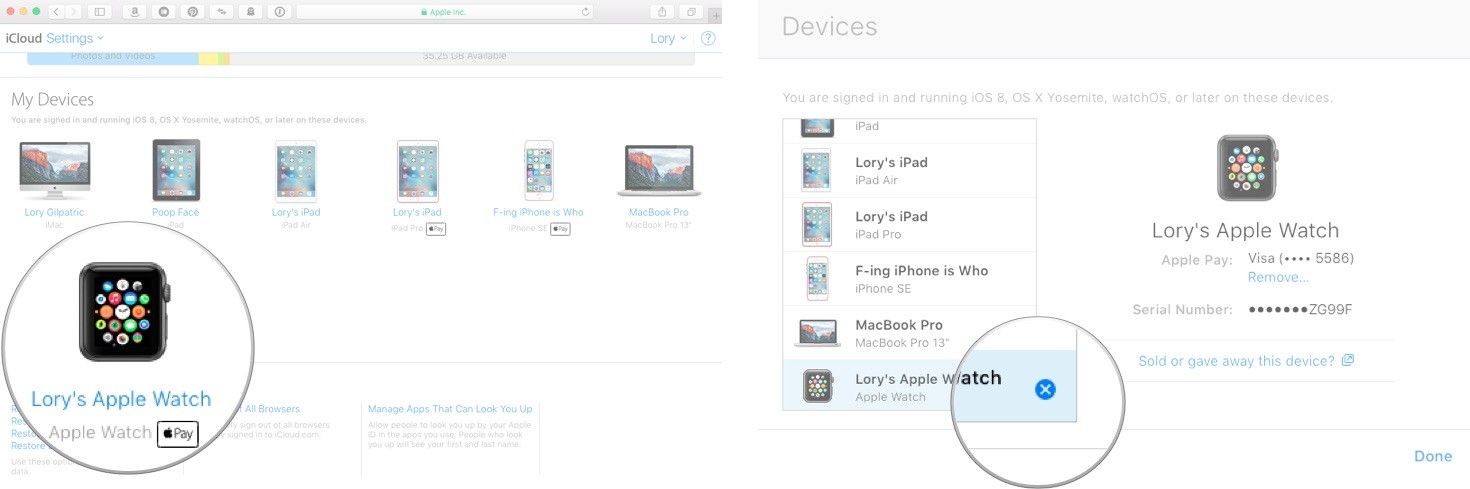 Вам нужно будет повторно ввести свой пароль, если вы снимаете часы и при первой настройке каждый день.
Вам нужно будет повторно ввести свой пароль, если вы снимаете часы и при первой настройке каждый день.[Исправление выпущено] Проблема с Apple Watch не позволяет разблокировать Mac в macOS Big Sur
Новые обновления добавляются в конце этой истории …….
Оригинал статьи (опубликован 26 ноября 2020 г.):
Продукты Appleразработаны для безупречной работы друг с другом, что является одной из основных причин, по которой большинство людей выбирают путь Apple.
Возьмем, к примеру, функцию, которая позволяет пользователям Apple Watch разблокировать свои Mac без необходимости вводить пароль, поскольку компьютер может автоматически определять, когда часы находятся поблизости.
Хотя это может показаться неважным, те, кто использует свои компьютеры каждый день, знают, что это может сэкономить много времени в долгосрочной перспективе.
К сожалению, после установки обновления macOS Big Sur многие пользователи Mac жаловались, что не могут разблокировать свои компьютеры с помощью Apple Watch.
Только что обновились до Big Sur на iMac, но теперь нельзя разблокировать с помощью часов Apple Watch (серия 5). Подскажите пожалуйста.
(Источник)
У меня тоже возникла эта проблема после перехода на Big Sur. Мои Apple Watch (серия 4, последняя версия iOS) без проблем работали с другими операционными системами, но просто отказываются подключаться к моим часам.
(Источник)
В старину существовал странный обычай * ТЕСТИРОВАНИЕ * программного обеспечения перед его развертыванием. Но, думаю, сейчас это вышло из моды. Лучше просто использовать своих клиентов как подопытных кроликов.
(Источник)
Мои Apple Watch тоже не разблокируют мой iMac после Big Sur.
(Источник)
Кроме того, Apple недавно выпустила обновление watchOS 7.1, которое предположительно решило проблему, из-за которой некоторые пользователи не могли разблокировать свои Mac с помощью Apple Watch.
Мы поделились журналом изменений для обновления watchOS 7.1 ниже для справки:
— Добавляет возможность получать уведомления, когда уровень звука в наушниках может повлиять на ваш слух
— Добавляет поддержку приложения ЭКГ на Apple Watch Series 4 или новее в Республике Корея и России
— Добавляет поддержку уведомлений о нерегулярном сердечном ритме в Республика Корея и Россия
— Решает проблему, из-за которой некоторые пользователи не могли разблокировать Mac с помощью Apple Watch
— Устраняет проблему, из-за которой экран может быть темным при поднятии запястья у некоторых пользователей Apple Watch Series 6.
(Источник)
Просматривая журнал изменений, можно было бы подумать, что проблема больше не должна возникать, но, к сожалению, это не так, поскольку некоторые пользователи все еще не могут разблокировать свои Mac под управлением macOS Big Sur после установки обновления watchOS 7.1.
Та же проблема, Mac OS Big Sur 11.
0.1 (20B29) на MacBook Pro (15 дюймов, 2018 г.).
Apple Watch — это серия 4 с WatchOS 7.1 (18R590)
(Источник)
Apple пока не комментирует этот вопрос.Более того, мы не ожидаем подтверждения от технологического гиганта Купертино. Хотя он может выкатить еще один патч в будущем.
Apple Watch Series 6
Если вы не хотите ждать выхода официального исправления, есть несколько способов заставить Apple Watch разблокировать Mac под управлением Big Sur.
Обходные пути для Apple Watch, которые не разблокируют Mac на macOS Big Sur
1) Возможное исправление для тех, кто использует watchOS 7.1:
Один пользователь заявил, что те, кто установил watchOS 7.1 просто нужно выйти из iCloud, перезагрузиться и снова войти в систему.
Для тех, кто обновился: выйдите из icloud, перезагрузитесь и войдите снова
Это исправление для меня: разблокировка по часам, передача обслуживания, коляска.
(Источник)
2) Исправьте ошибки «AutoUnlock» на вашем Mac:
1. Откройте «Связка ключей»
2. В «Просмотр» включите «Показать невидимые элементы»
3. Найдите «Автоматическая разблокировка»
4. Вы должны увидеть целую кучу паролей приложений для «Автоматическая разблокировка: XXXX. … »
5.Выберите все записи и удалите (это приведет к сбросу / отключению автоматической разблокировки на других компьютерах Mac, если вы используете несколько компьютеров Mac)
6. Находясь в «Связке ключей», найдите «Автоматическая разблокировка» (без пробела)
7. Здесь должно быть 4 записи для «tlk» «tlk-nonsync» «classA» «classC»
8. Выберите 4 записи и удалите (не беспокойтесь, если они снова появятся, система исправит это автоматически)
9. Откройте «Finder» и перейдите к «~ / Library / Sharing / AutoUnlock»
10. Там должно быть два файла «ltk.plist »и« pairing-records.plist »
11. Удалите оба файла.
(Некоторые пользователи сообщают о более успешном перезапуске macOS на этом этапе)
12. Откройте «Системные настройки» и попробуйте включить автоматическую разблокировку. Возможно, вам придется включить его дважды, первая попытка не удастся.
Эти шаги были опубликованы одним человеком на форумах Macrumors и, по-видимому, устранили проблему для нескольких пользователей.
Однако, если это не работает или по какой-либо причине вы не хотите выполнять несколько шагов, перечисленных выше, вы также можете сбросить настройки Apple Watch.
3) Сбросьте настройки Apple Watch:
Сброс настроек Apple Watch — довольно простой процесс, требующий всего нескольких нажатий и немного терпения. Теперь, чтобы сбросить Apple Watch, зайдите в Настройки > Общие> Сброс> Стереть все содержимое и настройки .
Подождите, пока часы сбросятся, а затем соедините их с Mac и iPhone. После этого вы сможете разблокировать свой Mac под управлением macOS Big Sur с помощью Apple Watch, как обычно.
После этого вы сможете разблокировать свой Mac под управлением macOS Big Sur с помощью Apple Watch, как обычно.
Проблема должна быть устранена с помощью одного из этих трех или всех трех способов обхода, описанных выше. Если у вас по-прежнему возникают проблемы при попытке разблокировать Mac под управлением macOS Big Sur через Apple Watch, сообщите нам об этом в комментариях ниже.
При этом это не единственная проблема, которая беспокоит пользователей Mac после установки обновления macOS Big Sur.
Мы сообщали о нескольких ошибках и проблемах, включая проблему, когда пользователи не могут печатать документы, проблемы с аккумулятором и перегревом, а также фон единого экрана входа.Так что, похоже, Apple еще есть над чем поработать.
Обновление 1 (16 декабря)
10:53 утра (IST): Apple выпустила обновление macOS Big Sur 11.1, и, похоже, компания устранила проблему, которая не позволяла некоторым пользователям иногда разблокировать свои Mac с помощью Apple Watch, по крайней мере, согласно журналу изменений .
Мы поделились частью журнала изменений, в котором упоминаются все ошибки и проблемы, которые были исправлены с помощью нового обновления программного обеспечения:
— QuickTime Player может завершить работу при открытии фильма с дорожкой временного кода после обновления с macOS Catalina
— Статус подключения Bluetooth не отображался в Центре управления
— Надежность автоматической разблокировки Mac с помощью Apple Watch
— Скорость прокрутки трекпада может быть ниже быстрее, чем ожидалось, на моделях MacBook Pro
— Дисплей LG UltraFine 5K может неправильно отображаться с разрешением 4K на Mac с M1
ПРИМЕЧАНИЕ: В нашем специальном разделе Apple есть и другие подобные истории, так что обязательно прочтите и его.
PiunikaWeb начинался как веб-сайт, посвященный исключительно техническим расследованиям, с упором на «сенсационные» или «эксклюзивные» новости. В кратчайшие сроки наши истории были подхвачены такими изданиями, как Forbes, Foxnews, Gizmodo, TechCrunch, Engadget, The Verge, Macrumors и многими другими. Хотите узнать больше о нас? Иди сюда.
Хотите узнать больше о нас? Иди сюда.
не удается разблокировать Mac после обновления
У Apple Watchесть приятная функция, которая позволяет пользователям автоматически разблокировать свои Mac, когда часы находятся рядом с Mac.Многие владельцы Apple Watch используют это удобство и ожидают, что их Mac откроется, как только они сядут за свой компьютер. Однако после обновления до последней версии macOS Big Sur у некоторых пользователей Apple Watch возникают проблемы с разблокировкой Mac с помощью часов.
См. Также: Big Sur Bricking Some MacBooks: пустой экран после обновления
После того, как вы привыкли к функции автоматической разблокировки, каждый раз вводить пароль становится досадным неудобством.Не говоря уже о том, что вещи, которые не работают так, как должны, могут вызвать у человека законное раздражение. В этой статье мы рассмотрим некоторые шаги по устранению неполадок, которые помогут вам снова заставить автоматическую разблокировку работать с вашими Apple Watch.
См. Также: Как перейти с MacOS Big Sur на Catalina
Прежде всего, мы рассмотрим основные шаги, связанные с настройкой автоматической разблокировки, а затем выложим некоторые предлагаемые исправления. Примечание. Если вы недавно обновили свой компьютер — например, в течение последнего дня — вы можете подождать и посмотреть, нужно ли вашему Mac просто немного времени для завершения процесса обновления.
См. Также:
Помните: после включения, перезапуска или выхода из системы Mac вам нужно будет один раз войти в систему вручную, указав свой пароль. После этого автоматическая разблокировка откроет ваш Mac.
См. Также: Как изменить фон экрана входа в систему в macOS Big Sur
Как настроить автоматическую разблокировку
В этой статье мы предполагаем, что, поскольку вы уже использовали автоматическую разблокировку, ваше оборудование соответствует требованиям для автоматической разблокировки.
- Убедитесь, что на вашем Mac установлены следующие настройки:
- Wi-Fi и Bluetooth включены.
- Ваш Mac вошел в iCloud, и ваш Apple ID использует 2FA.
- Убедитесь, что на Apple Watch заданы следующие настройки:
- Ваши часы вошли в iCloud, используя тот же Apple ID, что и ваш Mac.
- В ваших часах используется код доступа.
- На Mac перейдите в меню Apple > Системные настройки.Выберите Безопасность и конфиденциальность. Установите флажок «Используйте Apple Watch для разблокировки приложений и Mac».
Устранение неисправностей
Обновление Apple Watch и Mac
Убедитесь, что у вас установлены последние версии watchOS и macOS. Для проверки обновлений:
- Mac : выберите «Системные настройки»> «Обновление программного обеспечения».
- Apple Watch : проверьте наличие обновлений на часах или на iPhone.
- На Apple Watch: Выберите «Настройки»> «Основные»> «Обновление программного обеспечения».

- На iPhone : откройте приложение «Часы»> «Основные»> «Обновление ПО».
- На Apple Watch: Выберите «Настройки»> «Основные»> «Обновление программного обеспечения».
См. Также: Как исправить проблемы с аккумулятором Apple Watch после обновления watchOS 7
Включение / выключение автоматической разблокировки
- Отключить автоматическую разблокировку: в разделе «Системные настройки»> «Безопасность и конфиденциальность» снимите флажок «Использовать Apple Watch для разблокировки приложений и Mac».
- Перезагрузите Mac: перейдите в меню Apple > Перезагрузить.
- Включите автоматическую разблокировку.
Перезагрузите Mac и Apple Watch
Перезагрузите Mac
Перейдите в меню Apple > Перезагрузить.
Перезагрузите Apple Watch
- Нажмите и удерживайте боковую кнопку. Перетащите ползунок выключения питания.
- Включите часы, нажав и удерживая боковую кнопку.
Дополнительные идеи по устранению неполадок
Ниже предлагаются исправления, которые помогли некоторым пользователям. Как всегда, когда вы будете вносить изменения, такие как перезагрузка устройств или удаление файлов, сначала сделайте резервную копию вашего устройства (а).Следуйте этим советам только в том случае, если вам удобно выполнять все необходимые действия.
Как всегда, когда вы будете вносить изменения, такие как перезагрузка устройств или удаление файлов, сначала сделайте резервную копию вашего устройства (а).Следуйте этим советам только в том случае, если вам удобно выполнять все необходимые действия.
Сбросить Apple Watch
Большая часть данных на Apple Watch может быть восстановлена при повторном сопряжении. Резервная копия ваших часов не будет содержать данные о ваших картах Apple Pay или данные о сопряжении Bluetooth, поэтому вам придется ввести их повторно.
- На iPhone откройте приложение Watch. Убедитесь, что ваши часы находятся рядом с телефоном.
- Выберите «Основные»> «Сброс». Выберите «Удалить содержимое и настройки Apple Watch».При появлении запроса нажмите для подтверждения. Если вы используете мобильную связь на своих часах, не теряйте тарифный план.
- При повторном сопряжении часов с iPhone выберите «Восстановить из резервной копии».
См. Также: Как сбросить пароль Apple Watch, если вы забыли
Удалить файлы автоматической разблокировки брелка
- Открыть доступ к связке ключей: открыть окно Finder.
 В меню вверху экрана выберите «Перейти», затем «Утилиты». Найдите Keychain Access в окне Finder.Дважды щелкните, чтобы открыть.
В меню вверху экрана выберите «Перейти», затем «Утилиты». Найдите Keychain Access в окне Finder.Дважды щелкните, чтобы открыть. - Перейдите в строку меню вверху и выберите «Просмотр». Щелкните, чтобы показать невидимые элементы.
- В поле поиска введите Auto Unlock.
- Выберите все записи в списке, которые начинаются с «Auto Unlock:…» (где «…» — одно из ваших устройств Apple), и удалите их.
- Найдите «AutoUnlock» и удалите файлы, которые появляются в списке. Четыре файла с Kind: talk, talk-nonsync, classA и classC.
- Откройте папку «Библиотека». В открытом окне поиска выберите «Перейти» в верхнем меню.Удерживая нажатой клавишу Option, выберите «Библиотека».
- Найдите общий доступ к папке / автоматическую разблокировку. Внутри должно быть два файла с именами «ltk.plist» и «pairing-records.plist». Удалите это.
- Перейдите в Системные настройки> Безопасность и конфиденциальность.
 Установите флажок «Используйте Apple Watch для разблокировки приложений и Mac». Если это не удается, попробуйте еще раз установить флажок для включения.
Установите флажок «Используйте Apple Watch для разблокировки приложений и Mac». Если это не удается, попробуйте еще раз установить флажок для включения. - Некоторые пользователи обнаружили, что это не сработало для них сразу, однако при попытке включить автоматическую разблокировку (шаг 8) через несколько часов они смогли заставить ее работать.
См. Также: Как удалить устройство из списка устройств Apple ID
Последние статьи:
Как разблокировать Mac с помощью Apple Watch
Сегодня, наряду с бурным выпуском iOS 10, была выпущена Watch OS 3.Эта новая версия программного обеспечения содержит обширный список новых функций для Apple Watch, таких как новая док-станция для приложений, Центр управления, заменяющий Glances, режим SOS и многое другое.
Еще одна выдающаяся функция Watch OS 3 — это автоматическая разблокировка, которая разблокирует ваш Mac, когда вы находитесь рядом с ним.
Требования
Новый Mac. Auto Unlock работает только с Mac с 2013 года и новее. В предыдущих версиях Mac не было Bluetooth 4.0, необходимого для работы автоматической разблокировки.Вам также потребуется установить MacOS Sierra.
Mac под управлением macOS Sierra. Публичная дата выпуска обновления Sierra — 20 сентября, но если вы не можете дождаться этого момента, вы можете загрузить бета-версию с beta.apple.com/profile. Все, что для этого требуется, — это бесплатная учетная запись разработчика. Он предоставит вам код активации для использования в Mac App Store, где вы сможете загрузить и установить бета-версию.
Apple Watch под управлением watchOS 3. Ваши Apple Watch необходимо обновить до watchOS 3 и защитить паролем.Чтобы установить пароль, откройте приложение Watch на iOS и выберите Пароль в разделе Мои часы . Нажмите Включить пароль и на Apple Watch введите четырехзначный код. Введите тот же код еще раз для подтверждения.
Нажмите Включить пароль и на Apple Watch введите четырехзначный код. Введите тот же код еще раз для подтверждения.
Apple Watch Series 2, развернутая на мероприятии iPhone 7 в Сан-Франциско
Посмотреть все фотоКак включить автоматическую разблокировку
Хотя функция очень проста и работает практически без усилий, настройка не так очевидна.
Сейчас играет: Смотри: На каком расстоянии Apple Watch могут разблокировать MacOS MacBook?
1:59
Скриншот Тейлор Мартин / CNET (Поиск в приложении Watch на iOS не уйдет далеко. В приложении нет упоминания об автоматической разблокировке. Это связано с тем, что эта функция должна быть включена на Mac, на котором вы хотите использовать автоматическую разблокировку.)
В приложении нет упоминания об автоматической разблокировке. Это связано с тем, что эта функция должна быть включена на Mac, на котором вы хотите использовать автоматическую разблокировку.)
Чтобы включить ее, перейдите в Системные настройки > Безопасность и конфиденциальность и установите флажок слева от Разрешить Apple Watch , чтобы разблокировать Mac . Вам будет предложено ввести пароль администратора вашего Mac. После ввода пароля вам может быть предложено ввести пароль на Apple Watch. Как только вы это сделаете, функция будет полностью включена.
Как использовать Auto Unlock
Скриншот Тейлор Мартин / CNET Теперь, когда Apple Watch окажется в пределах нескольких футов или примерно 1 метра от Mac, Mac автоматически разблокируется, а не будет ждать, пока вы введете пароль. По моему опыту, этот процесс занимает от 1 до 3 секунд.
Если вы снимете Apple Watch, они не разблокируют Mac, когда вы выйдете из спящего режима.Сначала вам нужно будет снова надеть Apple Watch на запястье, ввести код доступа, а затем вывести Mac из спящего режима.
Кроме того, автоматическая разблокировка не будет работать после выключения или перезагрузки Mac. После выключения вам нужно будет вручную ввести пароль на компьютере, аналогично тому, как вы вводите пароль или код доступа на iPhone, прежде чем вы сможете использовать Touch ID после перезагрузки.
Наконец, автоматическая разблокировка не будет автоматически блокировать ваш Mac, если вы уйдете, как некоторые сторонние версии этой функции, такие как MacID.Автоматическая разблокировка работает только для и разблокировки вашего Mac.
.







 ”
”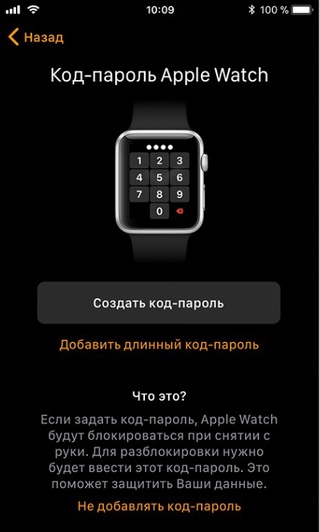
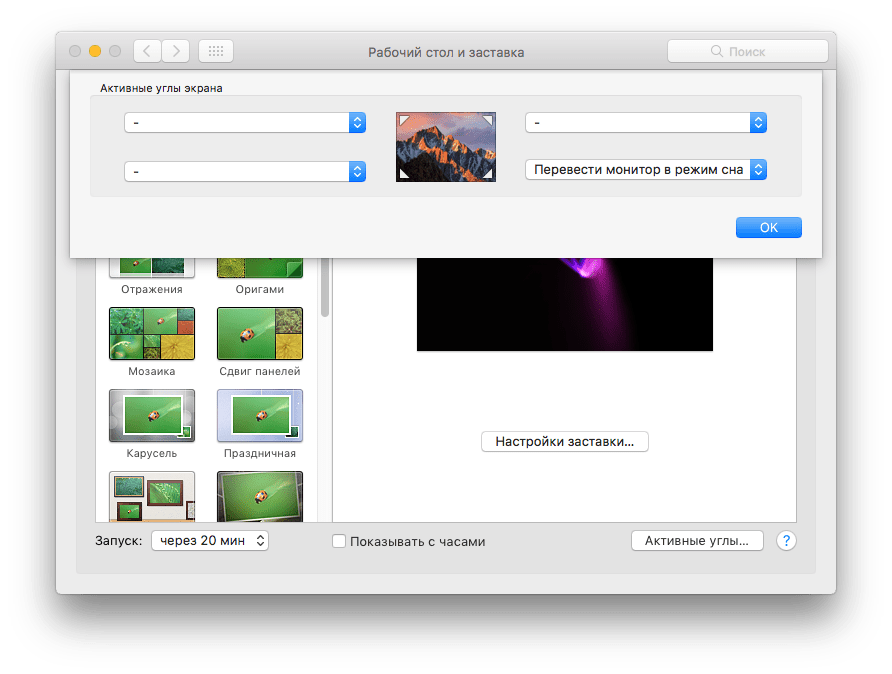



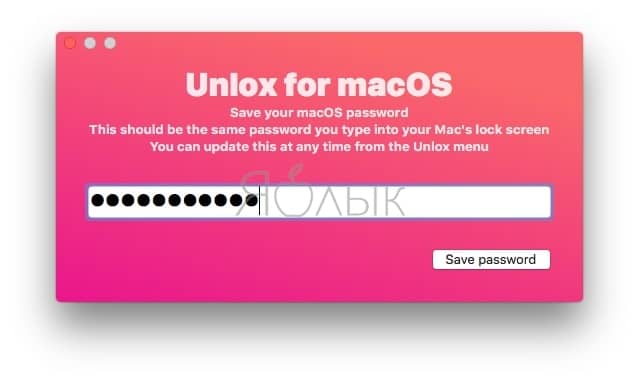 0.1 (20B29) на MacBook Pro (15 дюймов, 2018 г.).
0.1 (20B29) на MacBook Pro (15 дюймов, 2018 г.).
 plist »
plist »
 В меню вверху экрана выберите «Перейти», затем «Утилиты». Найдите Keychain Access в окне Finder.Дважды щелкните, чтобы открыть.
В меню вверху экрана выберите «Перейти», затем «Утилиты». Найдите Keychain Access в окне Finder.Дважды щелкните, чтобы открыть. Установите флажок «Используйте Apple Watch для разблокировки приложений и Mac». Если это не удается, попробуйте еще раз установить флажок для включения.
Установите флажок «Используйте Apple Watch для разблокировки приложений и Mac». Если это не удается, попробуйте еще раз установить флажок для включения.